1、以下图的图片为例演示操作方法;现在要把人物图片的脸部打上马赛克;

2、在界面的左侧的工具箱中点下“矩形选框工具”;
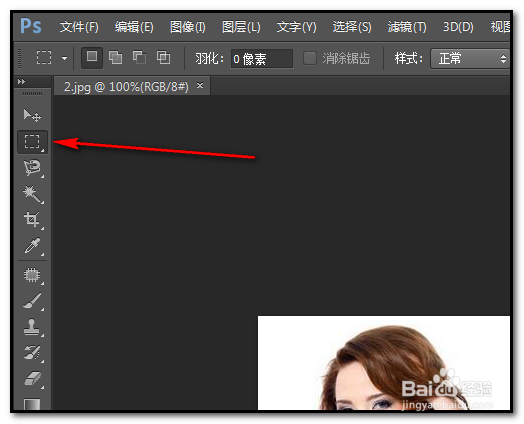
3、然后,光标在人物脸部左侧点住往右边拖动,把人物脸部拉出一个选区;如下图所示;

4、接着,在界面上方的命令栏中顺序点:滤镜-像素化-马赛克;
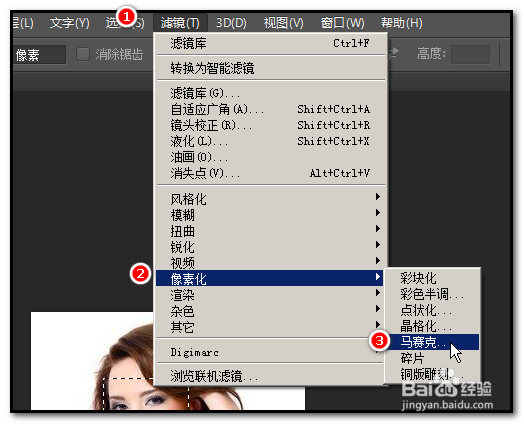
5、界面上弹出设置框;
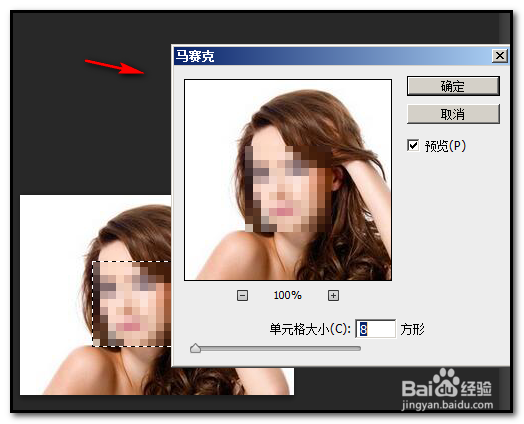
6、框中,有预览图,图下方的“单元格大小”右侧的输入框是要输入数字的,是马赛克的格子大小数字;数字越大,马赛克的格子就越大;也可以点住下图中箭头所指的三角,往右边移就是把马赛克的格子扩大;
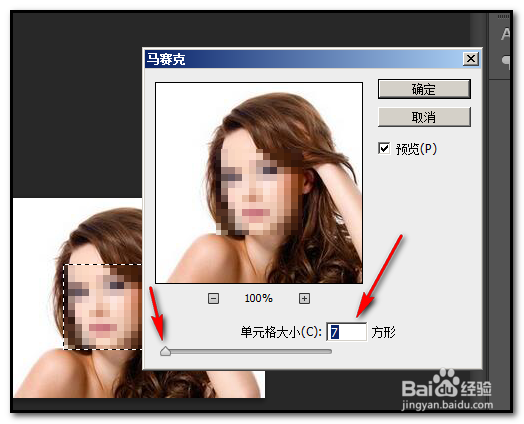
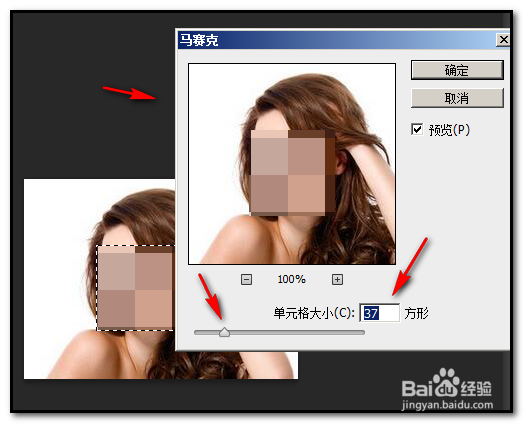
7、按自己预定的马赛克格子大小设置好后,在框的右上角点下确定。
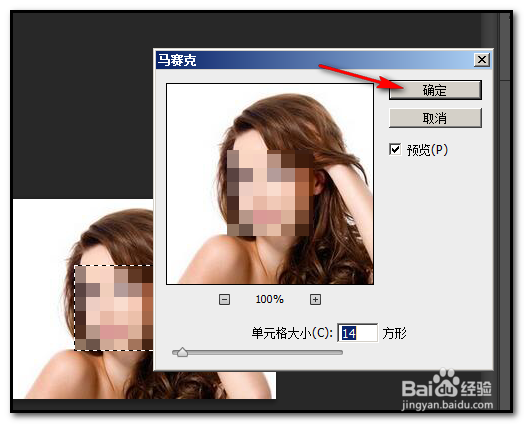
8、点确定后,画布上的人物图中的脸部即被打上马赛克;
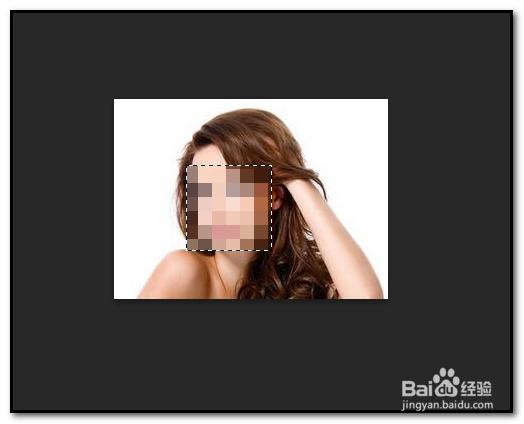
9、接着按键盘的CTRL+D键,把选区取消,所有操作完成。

